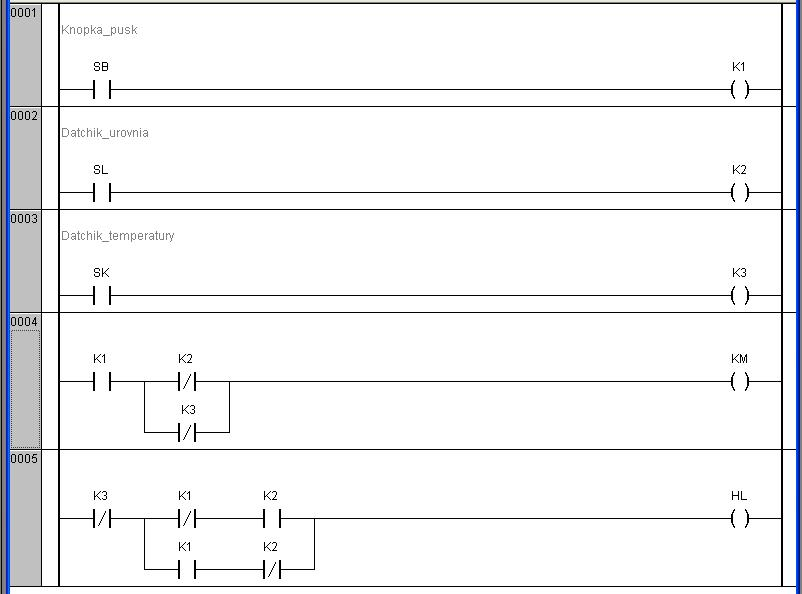- •1 Основные сведения о программном
- •1.1 Назначение и возможности CoDeSys
- •1.2 Компоненты организации программ (роu)
- •1.4 Разделитель экрана
- •1.5 Окно сообщений
- •1.6 Статусная строка
- •1.7 Контекстное меню
- •2 Разработка программы управления для плк
- •2.1 Язык лестничных диаграмм ld
- •2.2 Основные элементы программы
- •2.3 Методика программирования на языке ld в среде CoDeSys
- •2.4 Дополнительные приемы при разработке ld-программ
- •2.5 Задание в программе выходных дискретных сигналов
- •2.6 Исследование ld-программы в режиме эмуляции
- •2.6 Загрузка программы в плк
10
систем управления. Благодаря возможности включения в LD-программы
функций и функциональных блоков, выполненных на других языках, сфера
применения языка практически не ограничена.
2.2 Основные элементы программы
После открытия главного окна CoDeSys появляется на мониторе рабочая
область (рисунок 2), в которой и будем изображать многоступенчатую схему
(лестничную диаграмму).
Эта схема представляет собой набор горизонтальных цепей,
напоминающих ступеньки лестницы, соединяющих вертикальные шины
питания. Если необходимо увеличить размер рабочей области, то подводим
курсор к кнопке □ в верхнем правом углу этой области и нажимаем 1ЛКМ.
Первая цепь появляется в рабочей области сразу (рисунок 2). Слева на
сером фоне автоматически возникнет её номер: 0001. Наличие пунктирного
прямоугольника в правой части цепи свидетельствует о том, что она
активирована, т. е. готова принимать вносимые в неё компоненты: контакты,
фунциональные блоки FB, катушки реле.
Будем считать, что сама система логико-программного управления
дискретным процессом в обычном, т. е. релейно-контактном исполнении, уже
имеется, и наша задача перенести её в LD-диаграмму. В качестве такой системы
управления возьмем схему, представленную на рисунке 7.


Рисунок 7 – Релейно-контактная схема системы логико-программного
управления дискретным процессом
11
В состав схемы входят:
1 Три источника входных дискретных сигнала (кнопка управления
«Пуск» SB, два электроконтактных дискретных (не аналоговых) датчика –
датчик температуры SK и уровня SL).
2 Три промежуточных реле К1, К2, К3.
3 Два выходных устройства – обмотка магнитного пускателя КМ,
включающего электродвигатель, и сигнальная лампа HL.
2.3 Методика программирования на языке ld в среде CoDeSys
По аналогии с исходным вариантом (рисунок 7) в многоступенчатой LD -
программе, скорее всего, также потребуется пять цепей. Словосочетание
«скорее всего» использовано потому, что несмотря на кажущуюся схожесть
РКС и LD-диаграмм, есть принципиальное различие в последовательности
срабатывания цепей.
В первую цепь необходимо внести контакт SB и катушку реле К1.
1 Наводим курсор на кнопку в панели инструментов с изображением

замыкающего контакта , нажимаем 1ЛКМ, и этот контакт появляется в цепи
с тремя вопросительными знаками красного цвета (рисунок 8). Эти ???
запрашивают имя или идентификатор внесенного в цепь компонента.


Рисунок 8 – Первая цепь с введенным контактом
2 Наводим курсор на ???, щелкаем 1ЛКМ. Вопросы становятся белыми на
фоне синего прямоугольника. С помощью клавиатуры на английском языке
задаем имя. В нашем примере «SB». Буквы русского алфавита использовать
нельзя!
3 Нажимаем «Enter». Открывается окно Объявление переменной,
запрашивающее, к какому классу переменных будет отнесен наш элемент
(рисунок 9).


Рисунок 9 – Окно объявления переменной
12
Если проектируемая схема предназначена для учебных целей и будет
работать только в режиме эмуляции, то можно сразу нажать 1ЛКМ на ОК, и
имя появится над элементом (рисунок 10).
Нужно обратить внимание на пунктирный квадратик, охватывающий
контакт SB, и на исчезновение пунктирного прямоугольника в конце самой
цепи. Это свидетельствует о том, что активирован сам контакт SB, т. е. можно
(если была бы такая необходимость) последовательно и/или параллельно этому
кон такту (как будет показано при создании четвертой и пятой цепей)
подключать к нему другие контакты.


Рисунок 10 – Объявленный замыкающий контакт
Для завершения первой цепи необходимо ввести в нее катушку реле К1.

4 Наводим курсор на , щелкаем 1ЛКМ и ... ничего не получилось.
Надо сначала активировать цепь. Для этого наводим курсор на линию
цепи, щелкаем 1ЛКМ, т. е. активируем её (появился пунктирный
прямоугольник!), переводим курсор на , щелкаем 1ЛКМ и в цепи
появляется катушка с тремя белыми ??? в синем прямоугольнике.
Катушки и, как будет показано ниже, функциональные блоки FB
появляются всегда с такими ???. Если имя сразу не присвоить и перейти к
другим действиям, то ??? станут красными, как и в случае включения кон-
тактов. Потом же потребуется лишняя операция при идентификации катушки:
опять навести курсор на красные ???, щелкнуть 1ЛКМ, вопросы становятся
белыми на синем фоне и т. д. Но это не принципиально.
5 Присваиваем катушке имя: К1. Нажимаем Enter, открывается окно
Объявление переменной, нажимаем 1ЛКМ на ОК.
Можно сначала включить в цепь катушку, затем контакт. Можно
включить эти элементы в любой последовательности и лишь потом присвоить
им имена. Результат будет тем же.
Первая цепь завершена (рисунок 11). Как видно на мониторе, зона цепи
ограничена двумя горизонтальными линиями. При активации цепи не-
обязательно наводить курсор точно на цепь. Достаточно попасть в эту зону за
исключением полосы, примыкающей к верхней линии и являющейся как бы
продолжением строки, начинающейся с номера цепи. В нашем случае с 0001.
Эта полоса может быть использована для задания на английском языке адресов
меток переходов.
13


Рисунок 11 – Завершенная первая цепь
Для обозначения функционального назначения цепи в LD-диаграммах
часто задают комментарии на любом языке, понятном, естественно,
обслуживающему персоналу.
С этой целью наводим указатель на полоску, расположенную ниже
полоски меток и щелкаем 1ЛКМ, появляется мигающий курсор, с клавиатуры
задаем, например, «Knopka_puska» и нажимаем Enter.
Комментарии можно выполнить и на русском языке. С этой целью наводим
курсор на поле цепи, щелкаем 1ПКМ. Открывается контекстное меню (рисунок
6). Щелкаем 1ЛКМ на строке Комментарий. Слева над цепью появится слово
«Comment», в строке с которым можно написать на любом языке необходимые
пояснения. Слово «Comment» потом можно удалить.
Перед тем как взяться за следующую цепь, обсудим ещё некоторые
важные моменты.
Если реальное реле имеет ограниченное количество замыкающих,
размыкающих и переключающих контактов, то в LD таких ограничений нет, и
виртуальные контакты могут применяться в любой цепи в любом количестве.
Во всех цепях одной схемы имя логической переменной контактов одного
и того же реле должно сохранятся. Имя может быть однобуквенным (X, Y, Z и
т. д.), иметь цифровые индексы (X1, Х2 и т. д.), вписываемые без пробела. Если
есть необходимость в таком пробеле, например, при написании двух или более
слов, то в пробел ставится символ подчеркивания. Этот символ является значи-
мым, т. е. имена Х_1, X1, _Х1 и _Х_1 воспринимаются программой как
самостоятельные. Но цифру на первое место ставить нельзя: 1X, 2Х - непра-
вильно!
Нельзя применять в качестве имен операторы других языков. Например,
операторы языка инструкций IL: LD, ST, S, R, AND, MUL, JMP и др. С
индексами, символами подчеркивания или другими буквами можно. Например
S1, RU, AND_, MULTI и т. д. Даже не зная весь список операторов, легко
установить ошибку. После нажатия на клавишу Enter в процессе присваивания
имени переменной запрещенный идентификатор высветится синим цветом. Его
необходимо удалить и вписать другое имя.
Регистр букв не влияет на работу ПЛК. Так, имена «SET» и «Set»
воспринимаются одинаково.
В сложных схемах трудно запомнить назначение того или иного элемента
при упрощенной (однобуквенной) системе идентификации. Поэтому имя
переменной (т. е. идентификатор) можно записать в развернутом виде, не
используя буквы русского языка.
Например, если есть трудности с английским языком, можно присвоить
14
имена на русском языке «Dvigatel», «pusk», «BLOKIROVKA» и т. д.
Каждая цепь заканчивается обмоткой (катушкой) реле. Последовательно
соединять катушки нельзя. Параллельно - можно.
Создаем вторую цепь.
Есть три способа: с помощью меню «Вставка» контекстного меню
(рисунок 6) и кнопками и . Воспользуемся третьим приемом как
наиболее простым.
1 Наводим курсор на , щелкаем 1ЛКМ. Сразу появляется вторая цепь
(рисунок 12).
2 По вышеописанной методике вносим в цепь замыкающий контакт
датчика SL и катушку К2. Если есть необходимость, то можно вписать
комментарий: например, «Datchik_urovnia».


Рисунок 12 – Вторая цепь
Если по ошибке или преднамеренно нажали не , а , т. е. Цепь (впе-
ред), то новая цепь станет впереди всех созданных и автоматически присвоит
себе номер 0001, а последующим цепям нумерацию увеличит на единицу. Если
же проектировщик решил вставить новую цепь между двумя уже созданными,
то можно это выполнить разными приёмами:
- Щелкнуть 1ЛКМ по цепи 0001, затем по , т. е. Цепь (после). Новая
цепь станет после цепи 0001, получит номер 0002, а вторая ранее созданная
цепь станет под номером 0003.
- Щелкнуть 1ЛКМ по цепи 0002, затем по и новая цепь появится
впереди цепи 0002, присвоит себе её номер, а ранее созданной цепи передаст
номер 0003.
Создаем третью цепь, включая в её состав замыкающий контакт датчика
температуры SK и обмотку К3.
Несколько сложнее будет программирование четвертой и пятой цепей.
По известной методике создаем четвертую цепь, последовательно внося в
цепь замыкающий контакт К1, размыкающий К2. Теперь необходимо создать
параллельную цепочку из размыкающего контакта К2 и размыкающего К3. Для
этого:
- Наводим курсор на контакт К1, щелкаем 1ЛКМ. Контакт активирован, о
15
чем свидетельствует пунктирный квадратик, охватывающий контакт.
- Наводим курсор на , щелкаем 1ЛКМ и соединение выполнено.
Присваиваем имя: К3.
Если актировать саму цепь, а не контакт К2, то замыкающий контакт К3
охватил бы всю цепочку из контактов К1 и К2, как показано на рисунке 13.

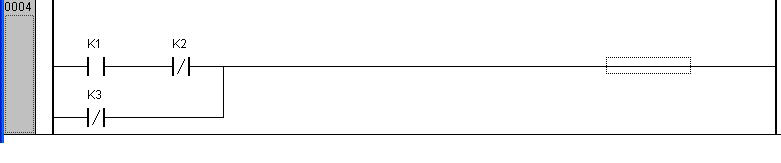

Рисунок 13 – Фрагмент программы после неудачного введения контакта К3

Вносим в цепь катушку KM. Четвертая цепь завершена.
Программируем пятую цепь LD-программы.
По известной методике вносим в цепь размыкающие контакты К3 и К1,
замыкающий К2 и обмотку (катушку) НL. Необходимости объявлять
переменные К1, К2 и К3 нет, так как они уже внесены в список булевых
переменных. Осталось создать параллельную цепочку из замыкающего
контакта К1 и размыкающего К2. Для этого:
- Активируем размыкающий контакт К1, нажимаем и не отпускаем
«Shift», активируем замыкающий контакт К2, отпускаем «Shift», оба контакта
оказались охваченными пунктирным прямоугольником.
- Наводим курсор на , щелкаем 1ЛКМ, и параллельно с этими
контактами появится —| |—, которому присвоим имя К1. Фрагмент полученной
схемы в пятой цепи показан на рисунке 14.



Рисунок 14 – Пятая цепь после введения замыкающего контакта К1 и его
активации
- Активируем новый контакт, наводим курсор на , щелкаем 1ЛКМ и
последовательно с появляется —| / |—. Присваиваем имя К2 новому элементу.
Параллельная цепочка выполнена, и завершена вся многоступенчатая
схема в виде LD-программы (рисунок 15).
16